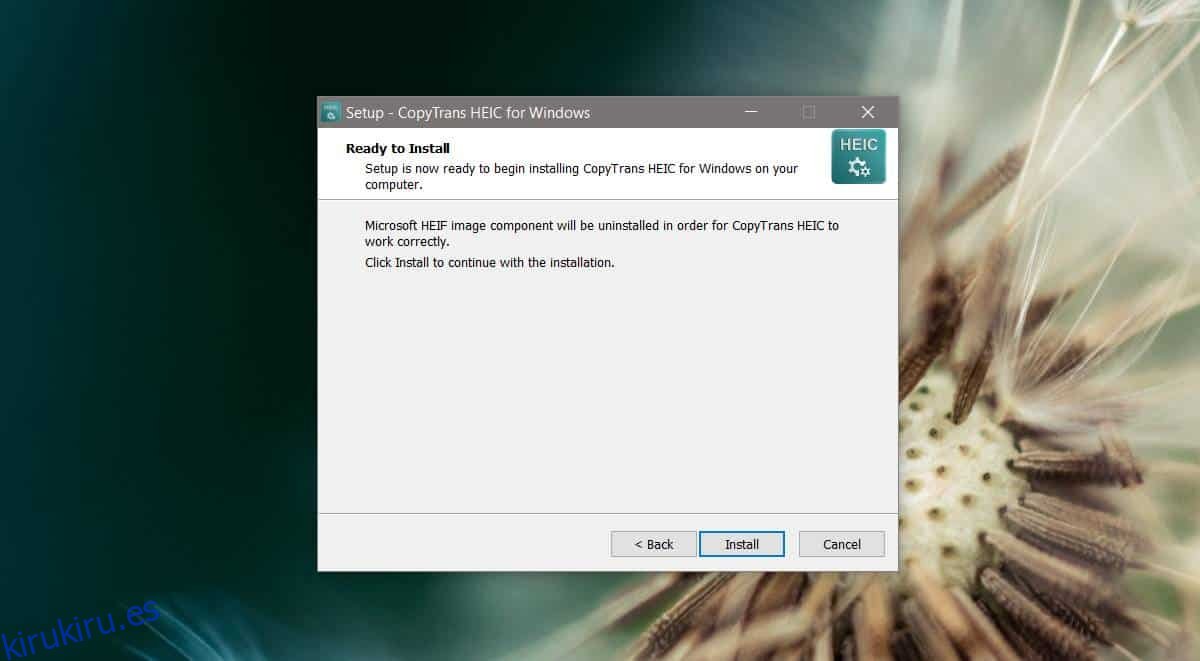Apple ha hecho común el formato de imagen HEIC al agregarlo como formato de imagen predeterminado en los modelos de iPhone más nuevos. Es un formato que puede reducir el tamaño de una imagen pero aún así guardarla con detalles excepcionales. Apple introdujo este formato para que los usuarios que toman fotos en su iPhone puedan maximizar tanto el espacio de almacenamiento local como el almacenamiento de iCloud. iOS puede convertir imágenes HEIC a JPG, sin embargo, si ya las ha movido / copiado a su escritorio y desea convertir imágenes de HEIC a JPEG, puede hacerlo.
HEIC a JPEG
Para convertir imágenes de HEIC a JPEG en Windows 10, debe instalar una aplicación gratuita llamada CopyTrans HEIC para Windows. Puede encontrar el enlace de descarga en la parte inferior de la página vinculada.
La instalación de la aplicación es bastante simple, sin embargo, debe saber que Windows 10 admite de forma nativa el formato de archivo HEIC a través de una extensión para la aplicación Fotos. Para que CopyTrans HEIC para Windows funcione, la aplicación desinstalará la extensión. Puede instalarlo más tarde desde Microsoft Store, pero puede interferir con el funcionamiento de la aplicación.
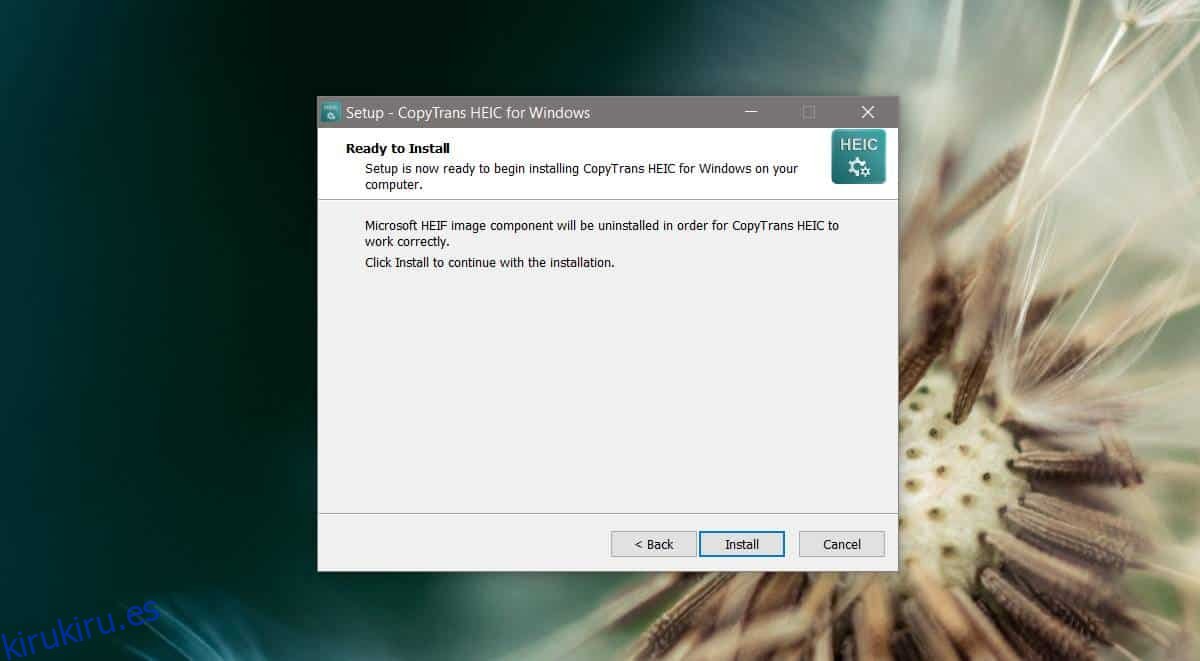
Una vez que se haya instalado la aplicación, navegue hasta cualquier imagen de formato HEIC en su sistema. CopyTrans HEIC para Windows no tiene una interfaz de la que hablar. Funciona completamente desde el menú contextual. Haga clic con el botón derecho en la imagen HEIC que desea convertir y, en el menú contextual, seleccione la opción Convertir a JPEG con CopyTrans en el menú contextual. La imagen se convertirá y guardará en la misma ubicación que la imagen original. La imagen original, por supuesto, permanecerá intacta.
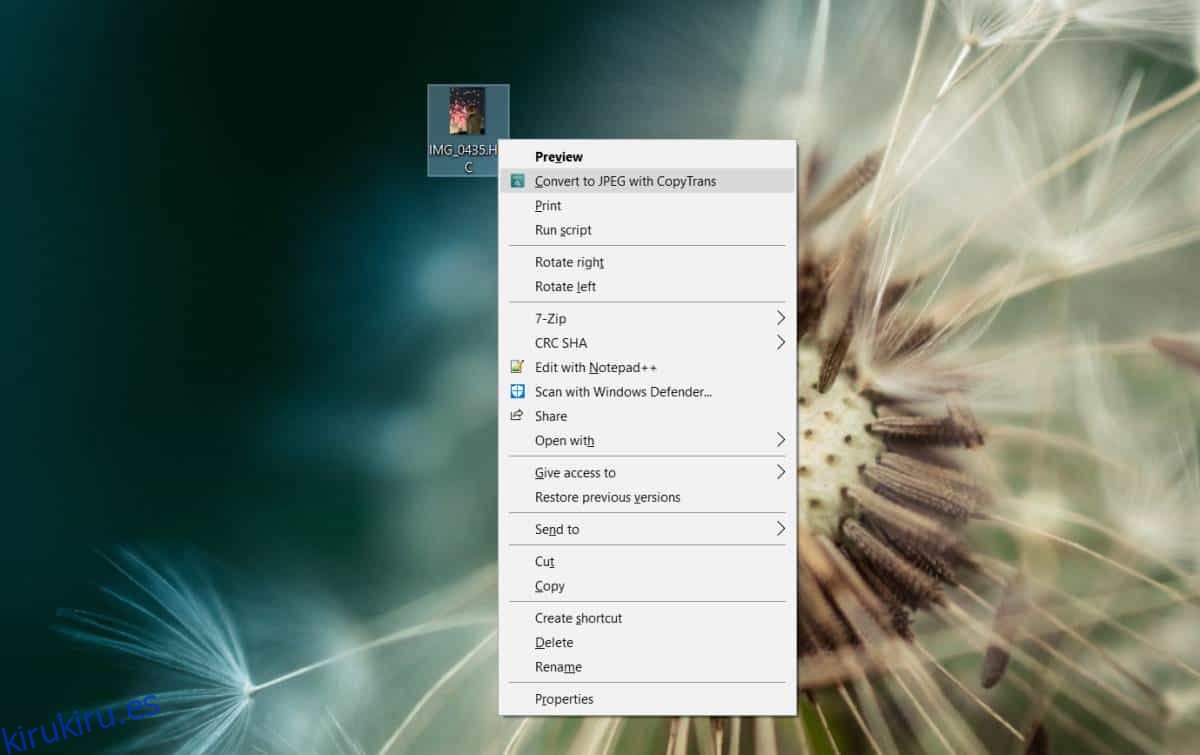
Al igual que con cualquier aplicación de conversión de archivos, la calidad es clave aquí y estamos hablando de la conversión entre un formato que se supone que brinda una calidad excelente con un tamaño de archivo más pequeño a un formato que reduce la calidad para mantener un tamaño de archivo más pequeño.
Al comparar la imagen HEIC original y la imagen JPEG convertida, la calidad parece haberse conservado hasta donde puede decirse un examen superficial. Quizás un ojo más hábil pueda detectar si hay alguna pérdida en detalle. La imagen original que convertimos tenía un tamaño de 1,25 MB y la imagen JPEG convertida tenía un tamaño de 2,40 MB, que es casi el doble del tamaño original. Aún así, el aumento de tamaño significa que la calidad se ha conservado en la medida en que JPEG lo permite.
Si desea convertir varias imágenes HEIC a JPEG, simplemente selecciónelas todas y haga clic con el botón derecho en cualquiera de ellas. La opción de conversión seguirá estando presente en el menú contextual.